Kuhu navigeerimisriba suundus rakenduses Outlook 2013?
Rakenduses Microsoft Outlook 2013 võib potentsiaalselt kuvada mitmeid erinevaid tööriistu, funktsioone ja paane. Kuna teil on kuvatava üle siiski teatav kontroll, on ka võimalik, et mõned neist üksustest on peidetud või teisaldatud. Üks selline üksus on navigeerimisriba, mis kuvatakse Outlooki akna allosas.
Kuid navigeerimisriba saab paigutada ka kompaktsesse režiimi ja teisaldada kausta paani alaossa. Kompaktses režiimis asendatakse sõnumid navigeerimisribal (Post, kalender, inimesed, ülesanded jne) selle asemel ikoonidega. Kui teie navigeerimisriba on kompaktses režiimis, saate selle täieliku kuva taastamiseks järgida järgmisi samme.
Navigeerimisriba kompaktse navigeerimisvaliku väljalülitamine rakenduses Outlook 2013
Selle artikli juhised eeldavad, et teie Outlook 2013 navigeerimisriba on praegu seatud kuvama kompaktses režiimis. See tähendab, et menüüvalikud, mida tavaliselt kuvatakse Outlooki akna allosas asuvas navigeerimismenüüs, minimeeritakse ja kuvatakse kausta paani allosas. Kui teie kaustapaan ei ole akna vasakus servas nähtav, võidakse kuvasätteks seada “Väljas”. Selles artiklis näidatakse teile, kuidas kaustapaan peita, et saaksite navigeerimismenüü taastada.
1. samm: avage Outlook 2013.
2. samm: klõpsake kaustapaani allosas kolme punktiga ikooni.

3. samm: klõpsake üksust Navigeerimissuvandid .
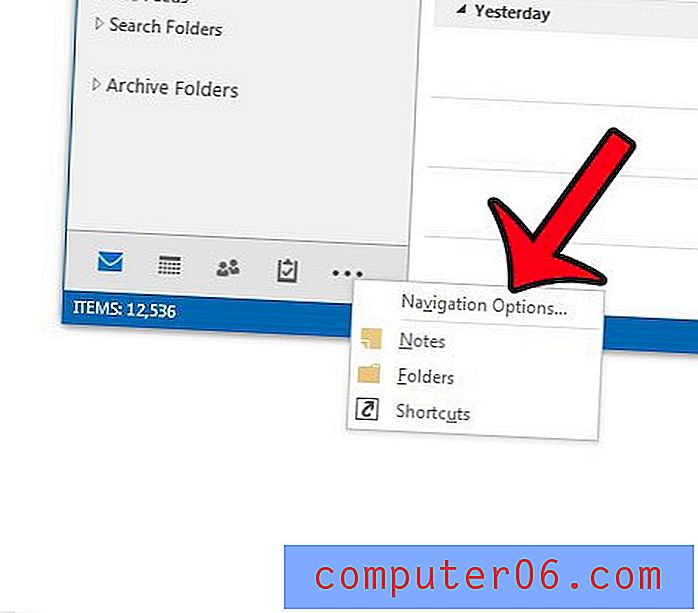
4. samm: eemaldage kastist Kompaktne navigeerimine vasakul asuv ruut, seejärel klõpsake akna allosas nuppu OK .
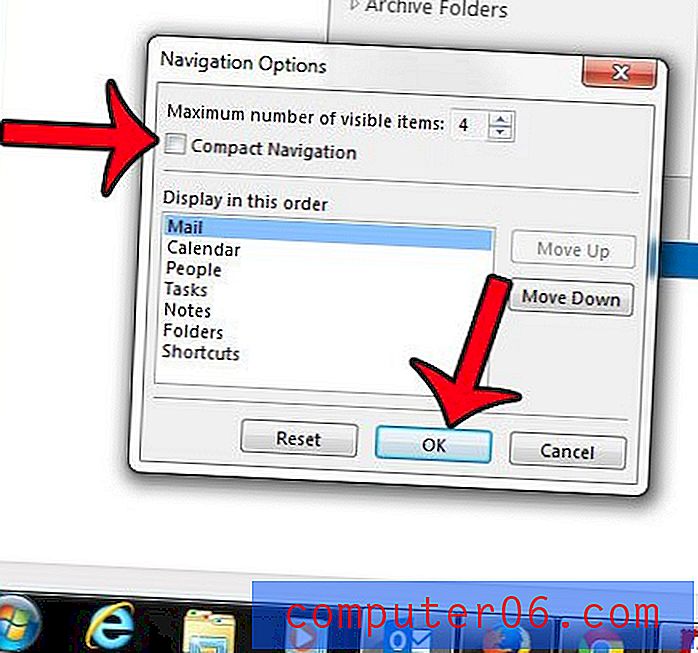
Nüüd tuleks navigeerimismenüüd kuvada Outlooki akna allosas, nagu alloleval pildil.
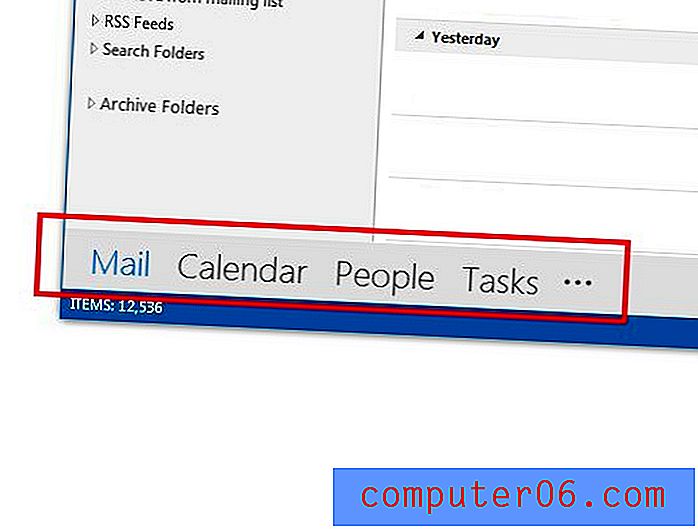
Kas soovite, et Outlook 2013 kontrolliks sagedamini uusi kirju? Siit saate teada, kuidas reguleerida saatmis- ja vastuvõtussagedust, kui soovite, et teie e-posti serveri iga kontrollimise vahel oleks lühem aeg.



